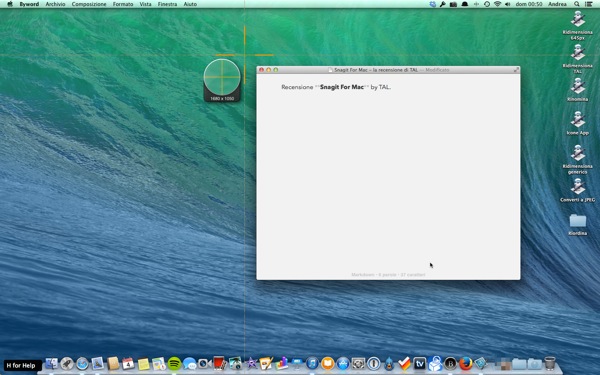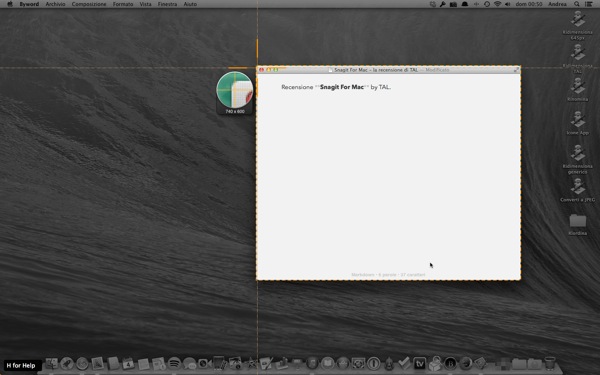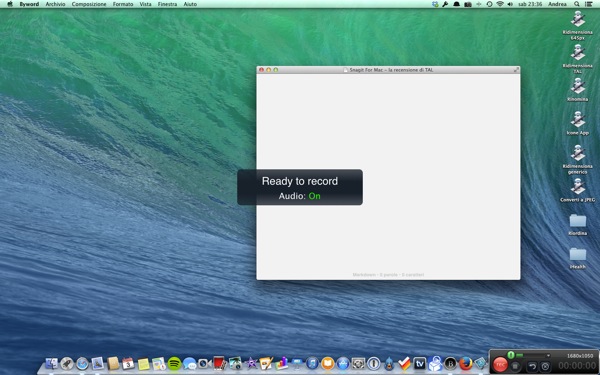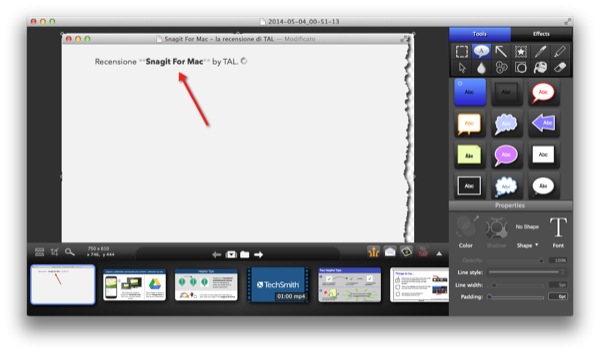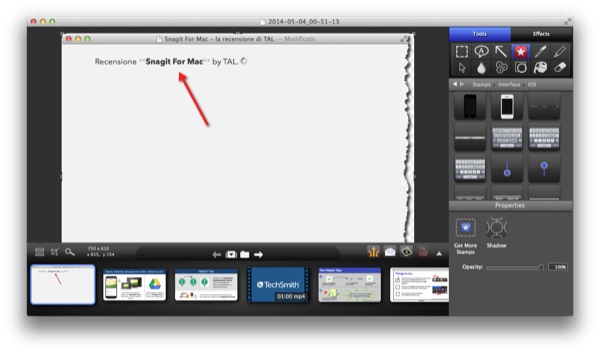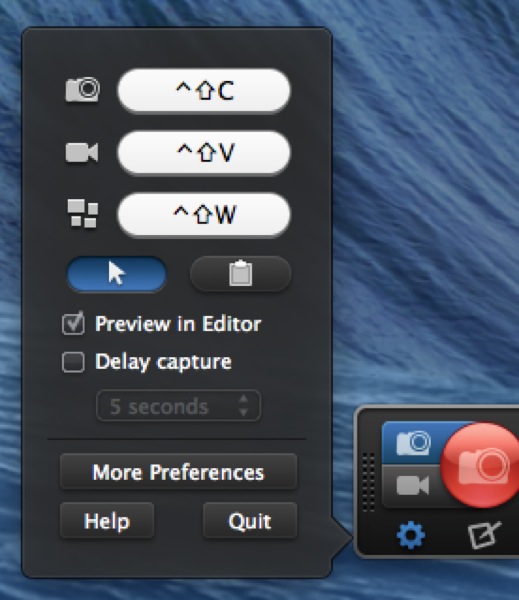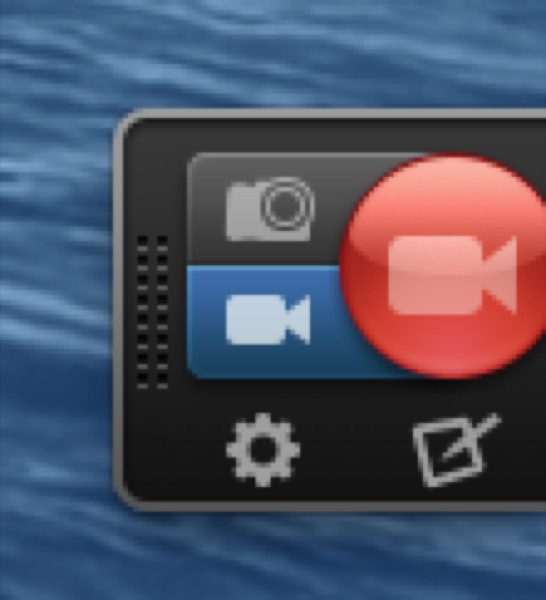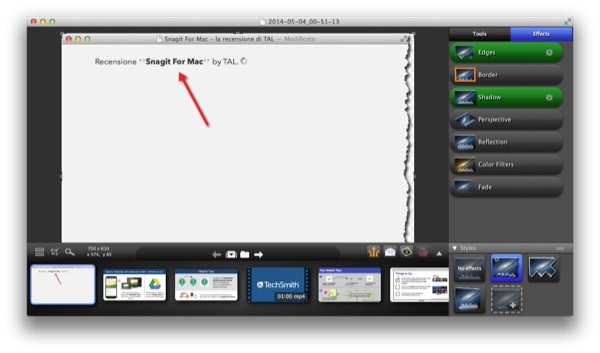
Interfaccia
L’interfaccia dell’app è studiata in modo che essa possa essere poco invasiva, pur garantendo un accesso rapido a tutte le funzioni di cui si può avere bisogno.
Gran parte del lavoro è svolto infatti da una mezza bolla che si può essere spostata a piacimento sul margine sinistro o destro della Scrivania. Una volta passato il cursore su di essa si avrà accesso alla funzionalità di acquisizione di screenshot e screencast, oltre che all’Editor e alle Impostazioni.
Screenshot
Per scattare uno screenshot è sufficiente selezionare l’icona della fotocamera e premere il pulsante rosso. L’app permette di acquisire l’intero schermo, singole finestre (con o senza barra dei titoli) o particolari aree. La funzione di lente, che compare soffermandoci su un punto dello schermo, garantisce selezioni “pixel-perfect”. Larghezza e altezza della selezione vengono indicate dinamicamente.
Screencast
Così come per gli screenshot, si ha la possibilità di selezionare l’intero schermo, una finestra o una porzione di schermo. Può essere inoltre acquisito il solo video o anche l’audio. Per iniziare la registrazione è necessario premere sull’icona della videocamera, sul tasto rosso, operare le varie selezioni, dunque premere su REC.
Editor
Una volta acquisito lo screenshot o lo screencast, si ha modo di aggiungere commenti, frecce, simboli od applicare degli effetti ad essi mediante l’Editor integrato nell’app.
Snagit For Mac dispone infatti di strumenti di editing divisi nelle sezioni Tools ed Effects. Come è facile immaginare, la prima consentirà di modificare la foto e i videoaggiungendo elementi di vario genere (testuale, simbolico e geometrico); la seconda invece permetterà di agire su foto o video, applicando effetti specifici1.
Una volta eseguite queste operazioni, sarà possibile condividere il nostro lavoro mediante gli appositi tasti via email, su Screencast, YouTube, Camtasia, Evernote, Twitter, Facebook, Google Drive, e così via.
Impostazioni
Attraverso la rotella Impostazioni è possibile andare a gestire alcuni parametri di base, quali le scorciatoie da tastiera, l’apertura automatica nell’Editor, il ritardo nell’acquisizione di foto o video ed accedere a settaggi avanzati mediante il tasto “More Preferences”.
Conclusioni
Snagit For Mac si presenta come un software completo, dotato di interessanti funzionalità.
L’Editor rappresenta forse il tallone d’Achille dell’app, in quanto negli strumenti e negli effetti (in alcuni casi troppo grezzi e poco rifiniti), nonché in parte dell’interfaccia e nei pulsanti di condivisione, si perdono l’organicità e la cura della grafica che contraddistinguono in altre sezioni quest’app.
Voto: 7.5/10
- Per editare i video sia in Tools che in Effects è richiesto il collegamento a Camtasia.